Aktifkan pemberitahuan ulang tahun untuk memecahkan masalah ini
- Pastikan PC Anda memiliki koneksi internet yang stabil sebelum mengakses Facebook.
- Anda tidak akan menerima notifikasi terkait ulang tahun jika notifikasi ulang tahun dinonaktifkan.
- Menghapus cookie browser membantu memperbaiki kesalahan browser.
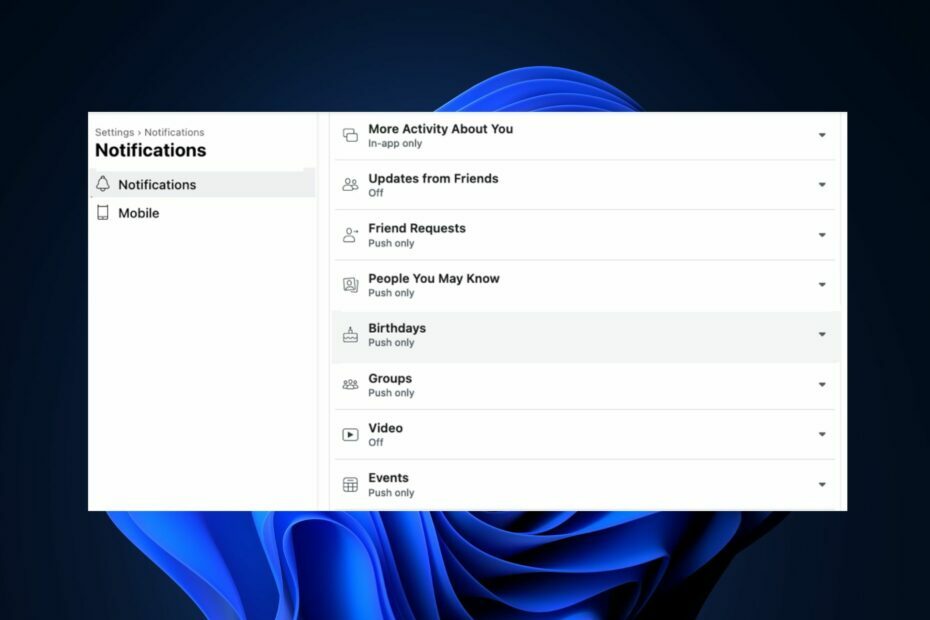
- Optimalkan penggunaan sumber daya: Opera One menggunakan Ram Anda lebih efisien daripada Brave
- AI dan Ramah Pengguna: Fitur baru dapat langsung diakses dari sidebar
- Tanpa iklan: Pemblokir Iklan bawaan mempercepat pemuatan halaman dan melindungi dari penambangan data
- Ramah game: Opera GX adalah browser pertama dan terbaik untuk para gamer
- ⇒ Dapatkan Opera Satu
Facebook adalah salah satu yang paling populer aplikasi media sosial tersedia hari ini. Salah satu fiturnya adalah notifikasi ulang tahun yang mengingatkan Anda tentang ulang tahun teman dan keluarga Anda yang akan datang.
Terkadang, Anda mungkin berhenti menerima notifikasi ulang tahun di Facebook. Artikel ini akan menunjukkan kepada Anda cara terbaik untuk mendapatkan kembali notifikasi ulang tahun di akun Facebook Anda.
- Mengapa Facebook tidak menampilkan ulang tahun?
- Bagaimana cara membuat Facebook menampilkan ulang tahun?
- 1. Aktifkan notifikasi ulang tahun
- 2. Lihat semua ulang tahun di Acara
- 3. Perbarui peramban
- 4. Hapus cookie browser
Mengapa Facebook tidak menampilkan ulang tahun?
- Ulang Tahun Tersembunyi – Beberapa pengguna Facebook memiliki beberapa batasan privasi pada akun mereka; jika ulang tahunnya bersifat pribadi, Anda mungkin tidak mendapatkan notifikasi pada hari ulang tahunnya.
- Masalah server Facebook – Dalam beberapa kasus, Anda tidak dapat menerima notifikasi ulang tahun jika aplikasi Facebook mengalami masalah server.
- Pengaturan pemberitahuan – Jika Anda telah menonaktifkan notifikasi ulang tahun Facebook di aplikasi Facebook atau situs web, Anda tidak akan menerima notifikasi terkait ulang tahun apa pun.
- Peramban usang – Jika browser Anda kedaluwarsa, itu dapat menyebabkan kesalahan karena bug yang mendasari dan mencegah Anda menerima notifikasi ulang tahun di Facebook.
- Cookie browser rusak – Cookie browser disimpan di PC Anda untuk meningkatkan pengalaman menjelajah Anda di situs web, tetapi juga dapat menyebabkan kesalahan jika rusak.
- Koneksi internet buruk – Facebook membutuhkan koneksi internet yang stabil untuk beroperasi dengan benar; jika Anda koneksi internet terbatas atau tidak stabil, Anda mungkin tidak menerima notifikasi Facebook pada hari ulang tahun teman Anda.
Bagaimana cara membuat Facebook menampilkan ulang tahun?
Sebelum kami melanjutkan untuk memecahkan masalah kesalahan, berikut adalah beberapa perbaikan cepat yang dapat Anda coba:
- Tutup dan luncurkan kembali aplikasi Facebook.
- Perbaiki kemacetan jaringan.
- Periksa apakah Server Facebook sedang down.
Jika solusi sederhana ini tidak menyelesaikan masalah, mari terapkan solusi di bawah ini.
1. Aktifkan notifikasi ulang tahun
- tekan Windows kunci, masukkan nama browser Anda, dan tekan Memasuki.
- Di jendela browser, navigasikan ke halaman web Facebook, dan masukkan kredensial Anda jika diminta untuk masuk.
- Setelah masuk, klik gambar profil Anda di sudut atas jendela, dan klik Pengaturan dan Privasi.
- Klik Pengaturan di jendela berikutnya dan klik Notifikasi di panel kiri.
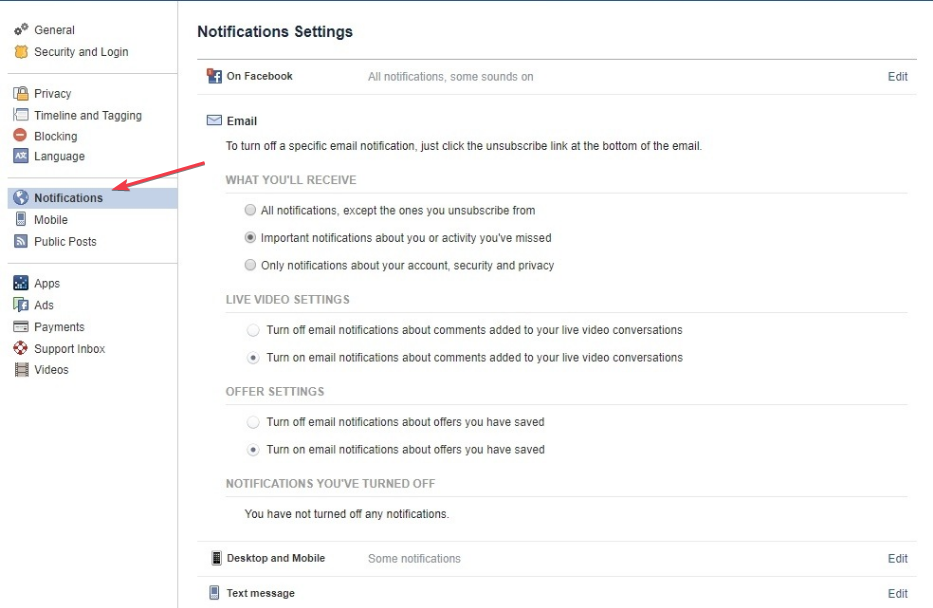
- Gulir ke bawah Notifikasi jendela, dan klik Ulang tahun.

- Klik tombol sakelar di samping pemberitahuan ini tentang ulang tahun teman Anda dan alihkan opsi ke Izinkan pemberitahuan di Facebook.

- Opsi harus berubah menjadi biru, bukan abu-abu. Setelah berwarna biru, muat ulang halaman web Facebook, dan lihat apakah kesalahan notifikasi telah diperbaiki.
Jika notifikasi ulang tahun tidak diaktifkan di Facebook, Anda tidak akan menerima notifikasi ulang tahun teman Anda.
2. Lihat semua ulang tahun di Acara
- Masuk ke akun Facebook Anda dan kunjungi Anda Umpan berita halaman.
- Klik Acara tautan di kolom sebelah kiri.
- Kemudian, klik Ulang tahun tautan.
- Anda akan melihat opsi: Ulang tahun hari ini, Ulang tahun terbaru, Dan Ulang tahun yang akan datang.
3. Perbarui peramban
- tekan Windows kunci, ketik Google Chrome, dan tekan Memasuki.
- Klik ikon titik-titik di aplikasi Chrome, dan klik Membantu pilihan.
- Lalu klik Tentang Google Chrome untuk membuka alat pembaruan Chrome.
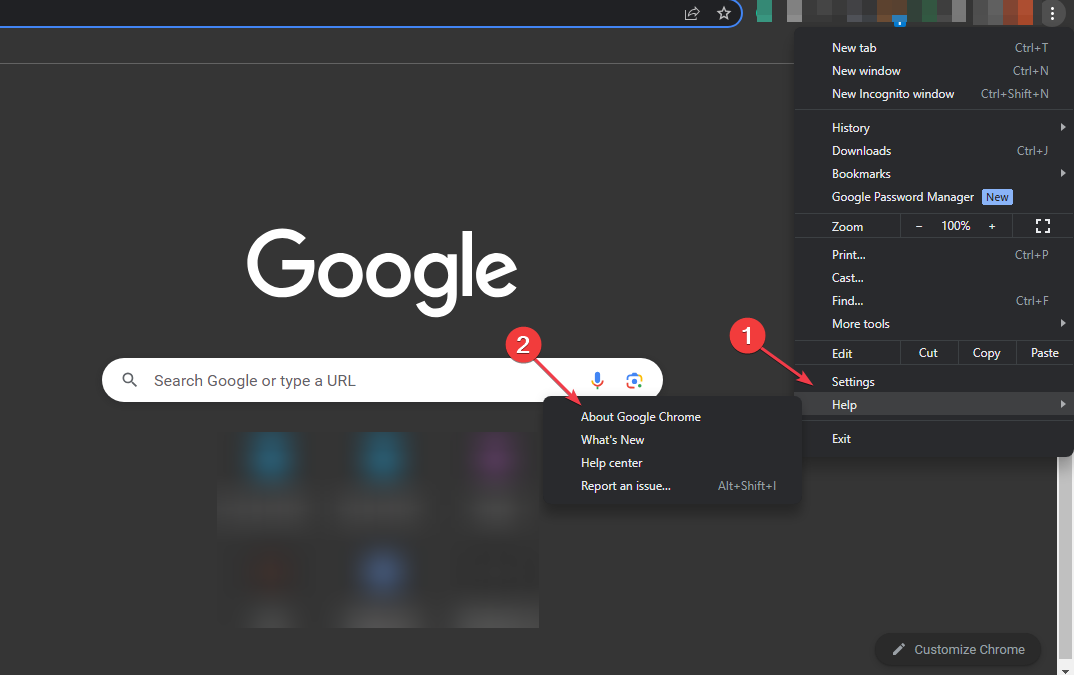
Peramban yang ketinggalan jaman cenderung memicu kesalahan saat menavigasi halaman web. Memperbarui browser Anda dapat membantu memperbaiki kesalahan jika ulang tahun tidak ditampilkan di Facebook. Berikut adalah panduan yang menunjukkan cara memperbaikinya browser tidak berfungsi di Windows 11.
- Uihost.exe: Panduan Lengkap untuk Memperbaiki Kesalahan Aplikasi
- Apa itu Mfevtps.exe & Bagaimana Cara Memperbaiki Penggunaan CPU yang Tinggi?
4. Hapus cookie browser
- tekan Windows kunci, ketik Google Chrome, dan tekan Memasuki.
- Klik Menu ikon, pilih Alat Lainnya, dan klik Menghapus data pencarian.
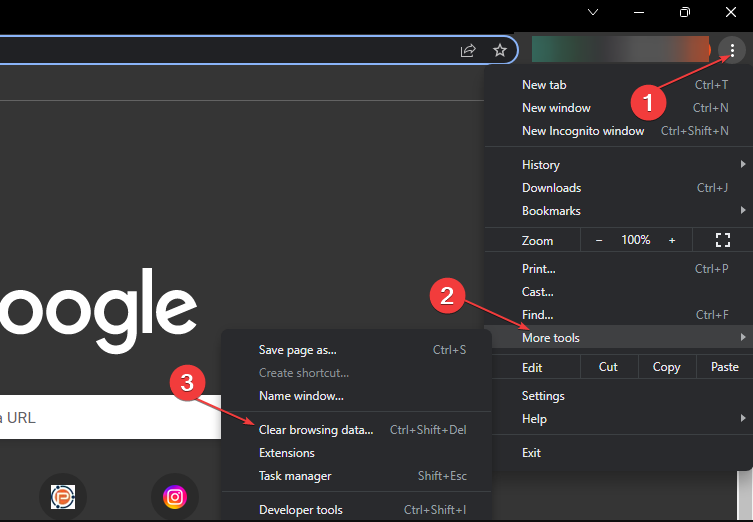
- Selanjutnya, centang semua kotak dan klik Hapus data di jendela berikutnya.
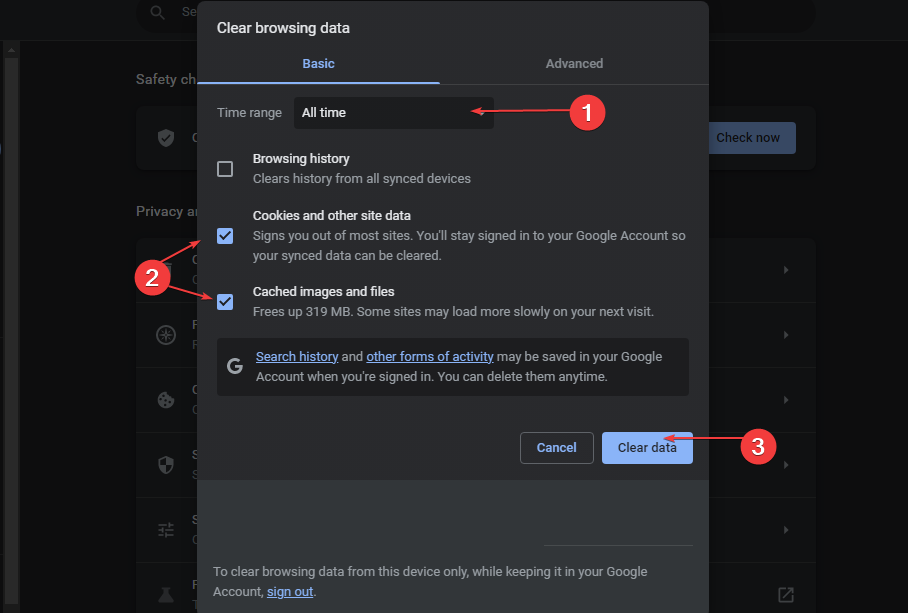
- Kemudian, restart PC Anda dan periksa apakah kesalahan masih ada.
Cookie browser membantu meningkatkan pengalaman Anda di halaman web tetapi juga dapat menyebabkan kesalahan jika rusak. Menghapus data browser Anda adalah salah satu cara untuk memperbaiki ulang tahun Facebook yang tidak menampilkan kesalahan.
Jika Anda belum menerima notifikasi ulang tahun di akun Facebook Anda, Anda dapat memperbaikinya dengan mengikuti langkah-langkah di artikel ini.
Atau, Anda juga dapat melihat panduan kami untuk memperbaiki kesalahan ada yang tidak beres di Facebook.
Masih mengalami masalah?
SPONSOR
Jika saran di atas tidak menyelesaikan masalah Anda, komputer Anda mungkin mengalami masalah Windows yang lebih parah. Kami menyarankan memilih solusi all-in-one seperti Benteng untuk memperbaiki masalah secara efisien. Setelah instalasi, cukup klik Lihat & Perbaiki tombol lalu tekan Mulai Perbaikan.


